Proxmox. Часть 2. Начальное конфигурирование
Продолжим первую часть серии постов про Proxmox.
Итак, мы авторизовались в графическом интерфейсе Proxmox.
Отключаем коммерческие (enterprise) репозитории
Первое, что необходимо сделать после установки — отключить коммерческие (enterprise) репозитории. Слева в меню выбираем нашу ноду pve, далее в меню пункт Updates и в нем пункт Repositories:
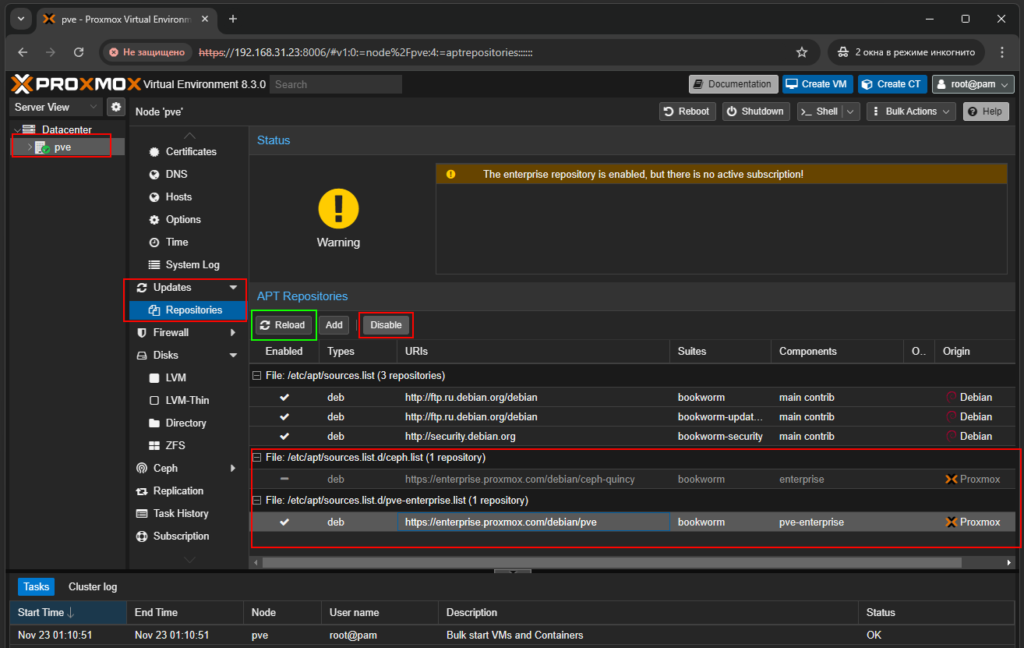
Отключаем два enterorise репозитория. Выделяем их и жмем Disable, а после отключения Reload.
Затем добавим бесплатный репозиторий (для использования бед подписки). Кнопка Add, в выпадающем списке ищем No-Subscription и добавляем его:
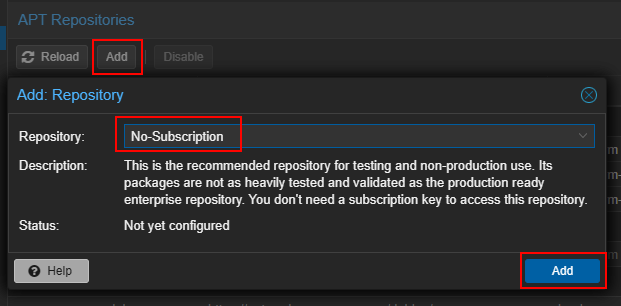
Стоит так же отметить, что Proxmox не рекомендует использовать No-Subscription для продуктивных систем:
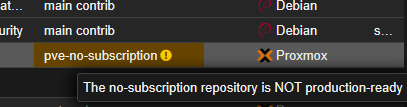
Отключить репозитории так же можно сделать и вручную — закомментировать строку в файле /etc/apt/sources.list.d/ceph.list и в файле /etc/apt/sources.list.d/pve-enterprise.list.
Добавить No-Subscription репозиторий вручную можно в файле /etc/apt/sources.list:
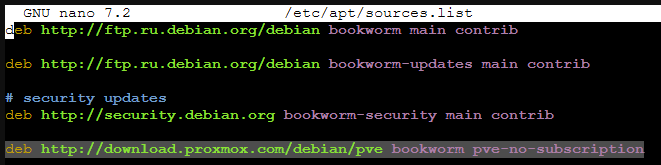
Обновляем систему
Второе, что стоит сделать — выполнить обновление системы!
Выбираем в меню Shell и выполняем обновление системы — apt update && apt upgrade:
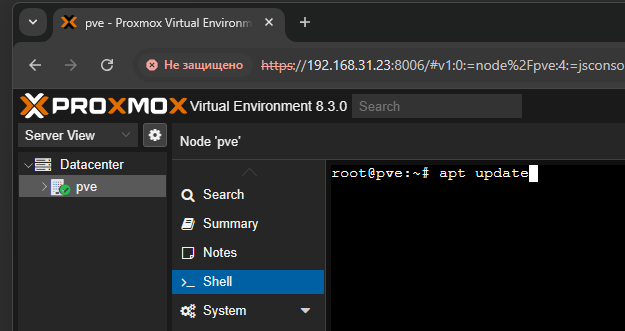
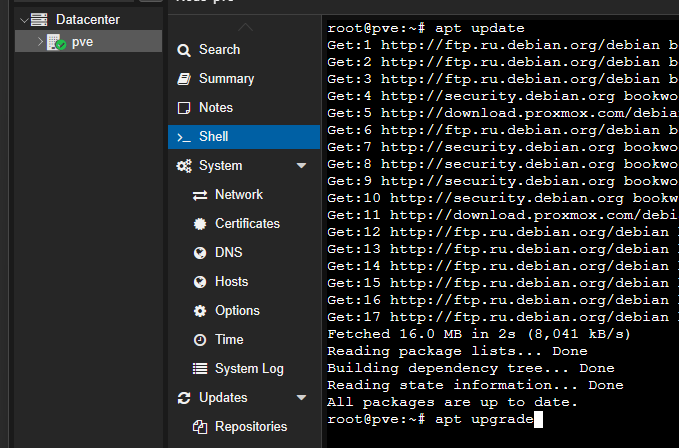
Обновляем список шаблонов контейнеров
Для обновления шаблонов контейнеров выполним команду:
pveam update
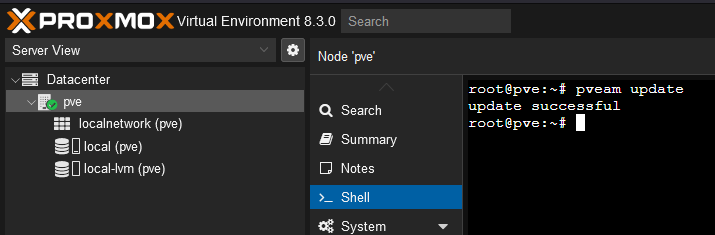
Proxmox проверит наличие обновлений в репозиториях шаблонов контейнеров и обновит список доступных шаблонов.
Посмотреть список доступных шаблонов:
pveam availableНастраиваем сеть NAT
Откроем конфигурационный файл для systemd-networkd /etc/network/interfaces (описывает то, как сеть работает в рамках debian):
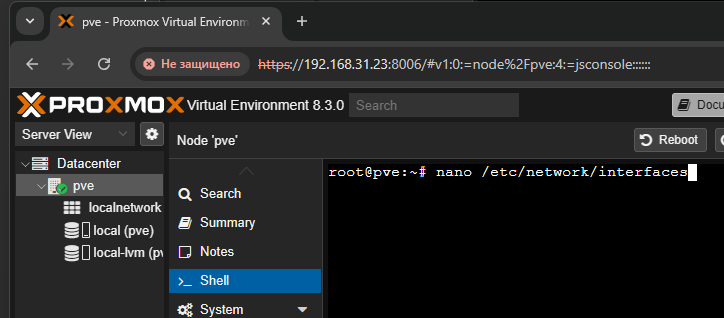
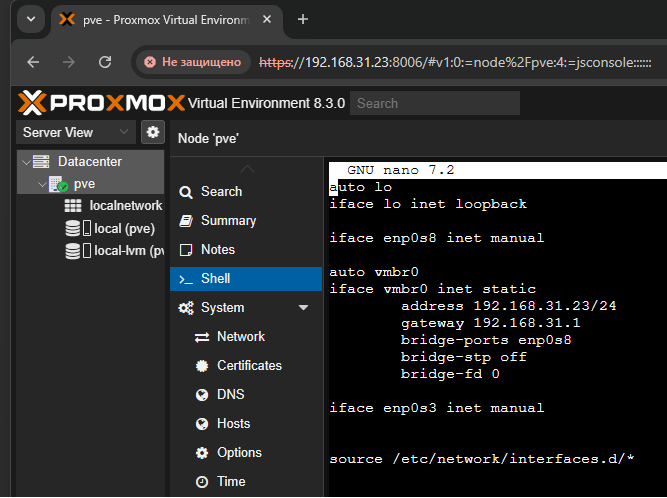
Напомню, что интерфейс enp0s8 — сетевой мост, интерфейс enp0s3 — сеть NAT. Создавали мы их в первой части. Настроим интерфейс enp0s3.
Перейдем на https://pve.proxmox.com/wiki/Network_Configuration с готовыми конфигурациями и копируем конфигурацию для NAT:
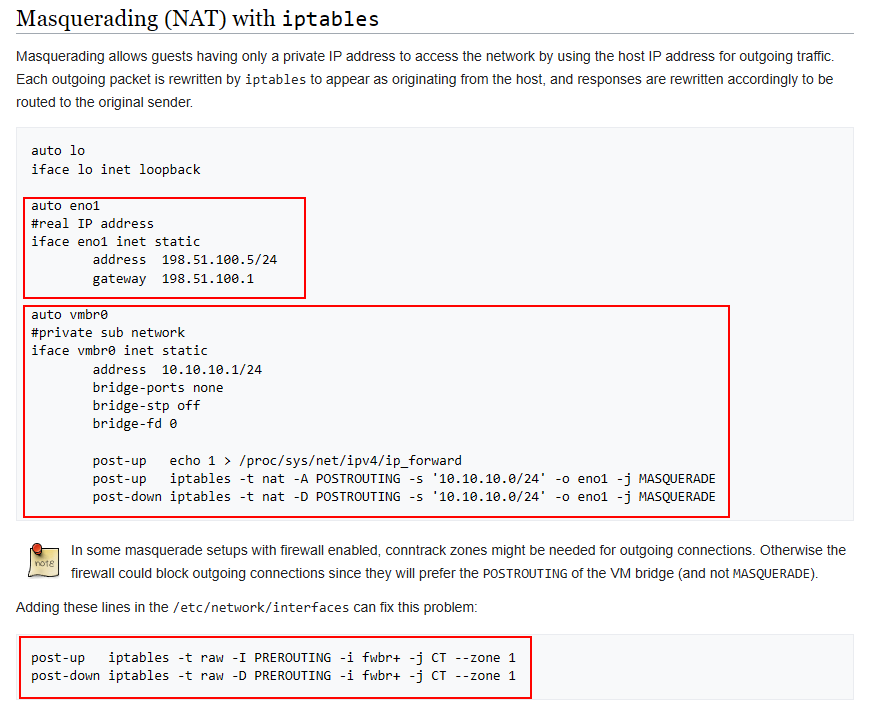
Закомментируем интерфейс enp0s8, заменим интерфейс eno1 на наш интерфейс enp0s3:
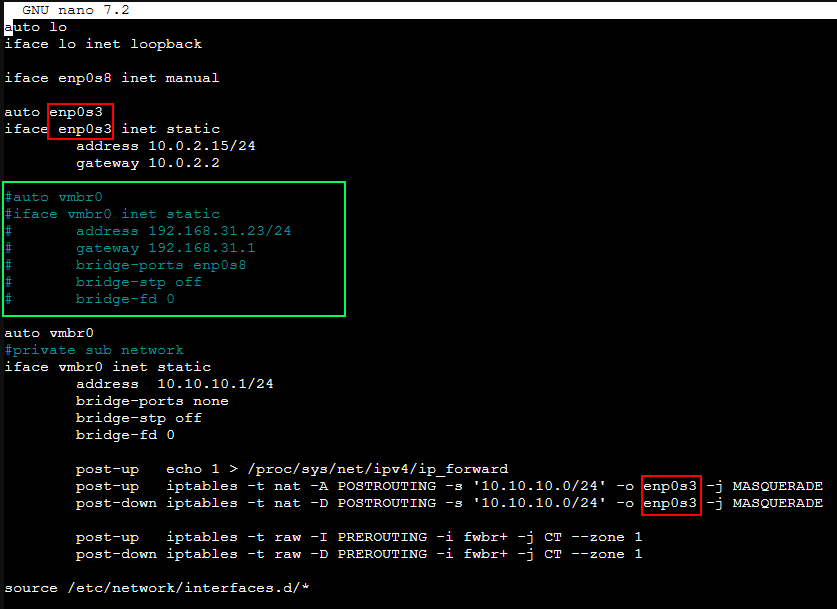
auto lo
iface lo inet loopback
iface enp0s8 inet manual
auto enp0s3
iface enp0s3 inet static
address 10.0.2.15/24
gateway 10.0.2.2
#auto vmbr0
#iface vmbr0 inet static
# address 192.168.31.23/24
# gateway 192.168.31.1
# bridge-ports enp0s8
# bridge-stp off
# bridge-fd 0
auto vmbr0
#private sub network
iface vmbr0 inet static
address 10.10.10.1/24
bridge-ports none
bridge-stp off
bridge-fd 0
post-up echo 1 > /proc/sys/net/ipv4/ip_forward
post-up iptables -t nat -A POSTROUTING -s '10.10.10.0/24' -o enp0s3 -j MASQUERADE
post-down iptables -t nat -D POSTROUTING -s '10.10.10.0/24' -o enp0s3 -j MASQUERADE
post-up iptables -t raw -I PREROUTING -i fwbr+ -j CT --zone 1
post-down iptables -t raw -D PREROUTING -i fwbr+ -j CT --zone 1
source /etc/network/interfaces.d/*
Интерфейс vmbr0 нужен для подключения виртуальных машин.
Перезагрузим сетевую службу:
systemctl restart networking.service
И так как у нас уже был создан проброс портов между 127.0.0.1:8006 и 10.0.2.15:8006, Proxmox теперь становиться доступен по localhost (127.0.0.1):
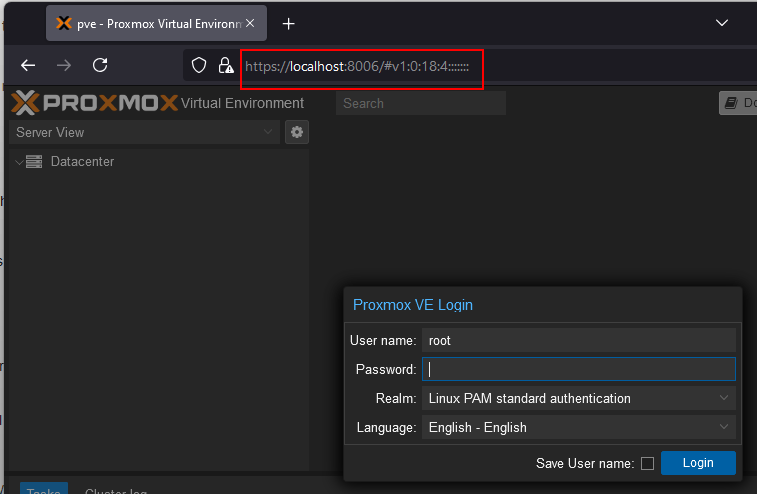
Удаляем всплывающее окно «You do not have a valid subscription for this server»
Давайте удалим уведомление, которое появляется при каждом логине и говорит нам, что у нас отсутствует подписка на Proxmox:
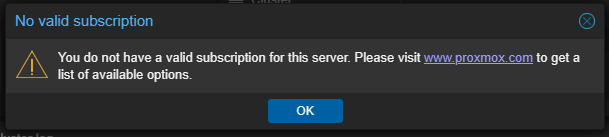
В командной строке выполняем команду:
sed -Ezi.bak "s/(function\(orig_cmd\) \{)/\1\n\torig_cmd\(\);\n\treturn;/g" /usr/share/javascript/proxmox-widget-toolkit/proxmoxlib.js && systemctl restart pveproxy.service

или можно убрать вручную. Для этого идем в директорию proxmox-widget-toolkit:
cd /usr/share/javascript/proxmox-widget-toolkit
Сделаем резервную копию файла proxmoxlib.js:
cp proxmoxlib.js proxmoxlib.js.bak
Откроем файл proxmoxlib.js на редактирование
nano proxmoxlib.js
Найдем следующую строку в файле, в nano открыть строку поиска можно по F6:
checked_command: function(orig_cmd) {
Вставим в начало функции:
orig_cmd();
return;
Должно получиться так:

перезагрузим Proxmox:
systemctl restart pveproxy.service
После перезагрузки Proxmox уведомление при авторизации должно пропасть. Важно отметить, что данный js файл может быть кэширован браузером. Для обновления кэшированного файла можно попробовать закрыть вкладку и открыть Proxmox в новой вкладке или перезапустить браузер.
Как откатить изменения?
- Вручную убрать корректировки в файле proxmoxlib.js.
- Переименовать бэкап файл: mv proxmoxlib.js.bak proxmoxlib.js.
- Переустановить proxmox-widget-toolkit: apt-get install —reinstall proxmox-widget-toolkit.